Cómo usar la función BDCONTARA en Excel
Categoría:

Compatibilidad:
Nivel:
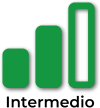
Descripción
La función BDCONTARA cuenta el número de celdas que no están vacías en una columna específica de una base de datos que cumplen con los criterios que se le indiquen. Esta función es ideal para realizar análisis de datos estructurados, filtrando y contando información de manera eficiente según las condiciones definidas por el usuario.
BDCONTARA es especialmente útil en tareas como:
- Análisis de datos: Contar registros que contienen información específica.
- Gestión de inventarios: Determinar la cantidad de productos que cumplen con ciertos atributos.
- Informes financieros: Contar transacciones que cumplen con condiciones específicas.
- Seguimiento de proyectos: Contar tareas completadas según criterios de tiempo o recursos.
Sintaxis
=BDCONTARA(base; campo; criterios)
- base: Obligatorio. Es el rango de celdas que constituye la base de datos, incluyendo los encabezados de columna.
- campo: Obligatorio. Especifica la columna sobre la cual se realizará el conteo. Puede ser el nombre del encabezado (entre comillas) o el número de columna dentro del rango.
- criterios: Obligatorio. Es el rango de celdas que contiene las condiciones que deben cumplir los registros para ser contados, incluyendo al menos un encabezado de columna.
Notas adicionales
- Requisitos de la base de datos:
- La base de datos debe tener encabezados de columna únicos en la primera fila.
- Cada registro debe ocupar una fila completa sin filas vacías intermedias.
- Formato de criterios:
- Los criterios deben estar organizados en un rango que incluya al menos un encabezado de columna y una o más condiciones.
- Los encabezados en el rango de criterios deben coincidir exactamente con los de la base de datos.
- Manejo de errores:
- Si el argumento base no contiene encabezados de columna, BDCONTARA devolverá #¡VALOR!.
- Si el argumento campo no coincide con ningún encabezado en la base de datos, BDCONTARA devolverá #¡REF!.
- Si los criterios no están bien definidos o no coinciden con los encabezados de la base de datos, BDCONTARA devolverá 0.
- Compatibilidad regional:
- La función BDCONTARA utiliza la configuración regional del sistema para interpretar fechas y otros formatos. Asegúrate de que los formatos utilizados en los criterios coincidan con la configuración regional de tu Excel para evitar inconsistencias.
- Uso con otras funciones de base de datos:
- BDCONTARA es parte de un conjunto de funciones de base de datos en Excel que incluyen BDCONTAR, BDSUMA, BDPROMEDIO, entre otras. Estas funciones trabajan de manera similar para realizar diferentes tipos de cálculos basados en criterios.
- Ejemplo: =BDSUMA(base; «Total»; criterios) suma los valores en la columna «Total» que cumplen con los criterios especificados.
- BDCONTARA es parte de un conjunto de funciones de base de datos en Excel que incluyen BDCONTAR, BDSUMA, BDPROMEDIO, entre otras. Estas funciones trabajan de manera similar para realizar diferentes tipos de cálculos basados en criterios.
- Uso en tablas dinámicas y gráficos:
- BDCONTARA puede ser utilizada para preparar datos antes de insertarlos en tablas dinámicas o gráficos, permitiendo segmentar y analizar datos según criterios específicos.
- Automatización de informes:
- Al contar automáticamente los registros que cumplen con ciertos criterios, BDCONTARA facilita la creación de informes dinámicos que se actualizan conforme cambian los datos de la base.
- Limitaciones:
- BDCONTARA solo cuenta las celdas que no están vacías en la columna especificada. Para contar celdas que contienen números, se debe utilizar la función BDCONTAR.
- La función BDCONTARA no reconoce condiciones de búsqueda que no estén bien definidas en el rango de criterios.
Relación con otras funciones
- BDCONTAR, BDSUMA, BDPROMEDIO:
- Estas funciones, al igual que BDCONTARA, trabajan sobre una base de datos y utilizan criterios para realizar cálculos específicos como contar, sumar o promediar valores.
- Ejemplo: =BDSUMA(base; «Total»; criterios) suma los valores en la columna «Total» que cumplen con los criterios especificados.
- Estas funciones, al igual que BDCONTARA, trabajan sobre una base de datos y utilizan criterios para realizar cálculos específicos como contar, sumar o promediar valores.
- BDCONTARA:
- Mientras que BDCONTARA cuenta las celdas no vacías, BDCONTAR cuenta las celdas que contienen números.
- Ejemplo: =BDCONTARA(base; «Nombre»; criterios) cuenta los nombres que cumplen con los criterios especificados.
- Mientras que BDCONTARA cuenta las celdas no vacías, BDCONTAR cuenta las celdas que contienen números.
- FILTRO:
- La función FILTRO puede ser utilizada en conjunto con BDCONTARA para crear rangos dinámicos que se basan en criterios específicos.
- Ejemplo: =BDCONTARA(A1; «Ventas»; FILTRO(E1; E1=»Mayor a 1000″))
- La función FILTRO puede ser utilizada en conjunto con BDCONTARA para crear rangos dinámicos que se basan en criterios específicos.
- SI:
- BDCONTARA puede ser utilizada dentro de una función SI para tomar decisiones basadas en el conteo de registros que cumplen con ciertos criterios.
- Ejemplo: =SI(BDCONTARA(A1; «Ventas»; E1) > 20; «Alto rendimiento»; «Bajo rendimiento»)
- BDCONTARA puede ser utilizada dentro de una función SI para tomar decisiones basadas en el conteo de registros que cumplen con ciertos criterios.
- TEXTO:
- BDCONTARA puede ser utilizada junto con TEXTO para formatear el resultado del conteo en diferentes estilos de texto.
- Ejemplo: =TEXTO(BDCONTARA(A1; «Ventas»; E1);»0″)
- BDCONTARA puede ser utilizada junto con TEXTO para formatear el resultado del conteo en diferentes estilos de texto.
- SI.ERROR:
- BDCONTARA puede ser combinada con SI.ERROR para manejar entradas no válidas y evitar errores en las fórmulas.
- Ejemplo: =SI.ERROR(BDCONTARA(A1; «Ventas»; E1);»Error en los datos»)
- BDCONTARA puede ser combinada con SI.ERROR para manejar entradas no válidas y evitar errores en las fórmulas.
- CONCATENAR / &:
- BDCONTARA puede ser utilizada para combinar el conteo con otros textos en una sola cadena.
- Ejemplo: =»Total de empleados en Ventas: » & BDCONTARA(A1; «Nombre»; E1)
- BDCONTARA puede ser utilizada para combinar el conteo con otros textos en una sola cadena.
- SUMAR.SI, CONTAR.SI:
- Aunque SUMAR.SI y CONTAR.SI realizan operaciones similares en rangos individuales, BDCONTARA opera sobre bases de datos completas con múltiples criterios.
- Ejemplo: =CONTAR.SI(B1; «Ventas») vs. =BDCONTARA(A1; «Ventas»; E1)
- Aunque SUMAR.SI y CONTAR.SI realizan operaciones similares en rangos individuales, BDCONTARA opera sobre bases de datos completas con múltiples criterios.
- MAP:
- MAP puede aplicar una función LAMBDA que utiliza BDCONTARA para contar registros en múltiples rangos de manera eficiente.
- Ejemplo: =MAP(A1; LAMBDA(x; BDCONTARA(x; «Ventas»; criterios)))
- MAP puede aplicar una función LAMBDA que utiliza BDCONTARA para contar registros en múltiples rangos de manera eficiente.
- FILTRAR:
- FILTRAR puede ser utilizada para crear dinámicamente los criterios que luego son utilizados por BDCONTARA.
- Ejemplo: =BDCONTARA(A1; «Ventas»; FILTRO(E1; E1> 1000))
- FILTRAR puede ser utilizada para crear dinámicamente los criterios que luego son utilizados por BDCONTARA.
- ORDENAR:
- ORDENAR puede ser utilizada para organizar los resultados de BDCONTARA en diferentes órdenes según el número de semana, departamento u otros criterios.
- Ejemplo: =ORDENAR(BDCONTARA(A1; «Ventas»; criterios); 1) ordena los resultados del conteo de ventas en orden ascendente.
- ORDENAR puede ser utilizada para organizar los resultados de BDCONTARA en diferentes órdenes según el número de semana, departamento u otros criterios.
Tipo de uso
Implementación de cálculos de conteo basados en criterios y análisis temporal en fórmulas y aplicaciones:
- Análisis de rendimiento semanal:
- Utilizar BDCONTARA para determinar cuántos registros contienen información relevante en una semana específica.
- Ejemplo: =BDCONTARA(A1; «Ventas»; E1) donde E1contiene el criterio para la semana.
- Utilizar BDCONTARA para determinar cuántos registros contienen información relevante en una semana específica.
- Gestión de inventarios por categoría:
- Contar cuántos productos tienen información registrada en una categoría específica utilizando BDCONTARA.
- Ejemplo: =BDCONTARA(A1; «Categoría»; F1) donde F1 contiene el criterio para la categoría.
- Contar cuántos productos tienen información registrada en una categoría específica utilizando BDCONTARA.
- Seguimiento de tareas completadas:
- Determinar cuántas tareas han sido registradas que cumplen con ciertos criterios.
- Ejemplo: =BDCONTARA(A1; «Estado»; G1) donde G1 contiene el criterio para el estado de la tarea.
- Determinar cuántas tareas han sido registradas que cumplen con ciertos criterios.
- Automatización de informes de ventas:
- Incluir el conteo de registros que contienen información específica en informes automáticos.
- Ejemplo: =»Ventas registradas: » & BDCONTARA(A1; «Ventas»; E1)
- Incluir el conteo de registros que contienen información específica en informes automáticos.
- Validación de registros de empleados:
- Asegurar que el número de registros en una categoría no exceda un límite establecido.
- Ejemplo: =SI(BDCONTARA(A1; «Departamento»; F1) > 50; «Sobrecarga de personal»; «Personal adecuado»)
- Asegurar que el número de registros en una categoría no exceda un límite establecido.
- Integración con dashboards de rendimiento:
- Utilizar BDCONTARA para mostrar métricas clave en dashboards interactivos.
- Ejemplo: =»Número de empleados en Ventas: » & BDCONTARA(A1; «Nombre»; criterios)
- Utilizar BDCONTARA para mostrar métricas clave en dashboards interactivos.
- Automatización de alertas basadas en conteo de registros:
- Configurar alertas que se disparen cuando se alcanzan ciertos niveles de registros.
- Ejemplo: =SI(BDCONTARA(A1; «Ventas»; E1) > 100; «Alerta: Ventas excedidas»; «Ventas dentro del rango»)
- Configurar alertas que se disparen cuando se alcanzan ciertos niveles de registros.
- Manejo de excepciones en análisis de datos:
- Identificar y gestionar registros que no cumplen con ciertos criterios utilizando BDCONTARA.
- Ejemplo: =SI(BDCONTARA(A1; «Ventas»; E1) = 0; «Sin ventas»; «Ventas registradas»)
- Identificar y gestionar registros que no cumplen con ciertos criterios utilizando BDCONTARA.
- Automatización de backups y registros temporales:
- Generar reportes de conteo semanales que se actualicen automáticamente.
- Ejemplo: =»Backup_Semana_» & NUM.DE.SEMANA(HOY();1) & «.xlsx»
- Generar reportes de conteo semanales que se actualicen automáticamente.
- Desarrollo de dashboards interactivos con segmentación de datos:
- Incorporar BDCONTARA en dashboards para mostrar conteos dinámicos basados en filtros de usuario.
- Ejemplo: =»Total de empleados en Ventas: » & BDCONTARA(A1; «Nombre»; criterios)
- Incorporar BDCONTARA en dashboards para mostrar conteos dinámicos basados en filtros de usuario.
Automatización y eficiencia:
- Simplificación de conteos basados en múltiples criterios:
- BDCONTARA permite contar registros que cumplen con varios criterios de manera sencilla, evitando la necesidad de usar múltiples funciones de conteo individuales.
- Ejemplo tradicional sin BDCONTARA: =CONTAR.SI(A1; «Ventas») para un criterio y =CONTAR.SI(B1; «Norte») para otro.
- Con BDCONTARA: =BDCONTARA(A1; «Nombre»; E1) cuenta simultáneamente según ambos criterios.
- BDCONTARA permite contar registros que cumplen con varios criterios de manera sencilla, evitando la necesidad de usar múltiples funciones de conteo individuales.
- Reducción de errores en conteos manuales:
- Al automatizar el conteo de registros que cumplen con ciertos criterios, se minimiza la posibilidad de errores que pueden ocurrir al realizar conteos manuales o con fórmulas más complejas.
- Ejemplo: Utilizar =BDCONTARA(A1; «Nombre»; E1) en lugar de múltiples CONTAR.SI anidados.
- Al automatizar el conteo de registros que cumplen con ciertos criterios, se minimiza la posibilidad de errores que pueden ocurrir al realizar conteos manuales o con fórmulas más complejas.
- Mejora de la legibilidad y mantenimiento de fórmulas:
- Las fórmulas que utilizan BDCONTARA son más claras y fáciles de entender, facilitando el mantenimiento y la colaboración en hojas de cálculo complejas.
- Ejemplo: =SI(BDCONTARA(A1; «Ventas»; E1) > 50; «Alto rendimiento»; «Rendimiento normal») es más legible que fórmulas anidadas complejas.
- Las fórmulas que utilizan BDCONTARA son más claras y fáciles de entender, facilitando el mantenimiento y la colaboración en hojas de cálculo complejas.
- Optimización del tiempo de desarrollo:
- BDCONTARA agiliza la creación de conteos necesarios para análisis y reportes, permitiendo a los usuarios enfocarse en otros aspectos de sus hojas de cálculo.
- Ejemplo: Crear rápidamente conteos de registros que cumplen con múltiples criterios con =BDCONTARA(A1; «Ventas»; E1)
- BDCONTARA agiliza la creación de conteos necesarios para análisis y reportes, permitiendo a los usuarios enfocarse en otros aspectos de sus hojas de cálculo.
- Automatización de informes y dashboards:
- Al integrar BDCONTARA en informes y dashboards, se asegura que la información presentada esté siempre actualizada y basada en cálculos dinámicos sin intervención manual.
- Ejemplo: Utilizar BDCONTARA para mostrar métricas clave en un dashboard de seguimiento de ventas.
- Al integrar BDCONTARA en informes y dashboards, se asegura que la información presentada esté siempre actualizada y basada en cálculos dinámicos sin intervención manual.
- Facilitación de la depuración de fórmulas:
- Al utilizar BDCONTARA para manejar conteos basados en criterios específicos, las fórmulas son más modulares y fáciles de depurar en caso de errores.
- Ejemplo: =SI(BDCONTARA(A1; «Ventas»; E1) = 0; «Sin ventas»; «Ventas registradas») es fácil de verificar y corregir.
- Al utilizar BDCONTARA para manejar conteos basados en criterios específicos, las fórmulas son más modulares y fáciles de depurar en caso de errores.
- Integración con funciones avanzadas:
- BDCONTARA puede combinarse con funciones como NUM.DE.SEMANA, FECHA, DIASEM, TEXTO, SUMAR.SI, CONTAR.SI, y BUSCARV para crear soluciones de análisis de datos más robustas y personalizadas.
- Ejemplo: =SUMAR.SI(A1; BDCONTARA(A1; «Ventas»; E1) > 10; D1) suma los valores en D1 donde el conteo de ventas es mayor a 10.
- BDCONTARA puede combinarse con funciones como NUM.DE.SEMANA, FECHA, DIASEM, TEXTO, SUMAR.SI, CONTAR.SI, y BUSCARV para crear soluciones de análisis de datos más robustas y personalizadas.
- Reutilización de lógica de negocio:
- Al encapsular el conteo basado en criterios dentro de BDCONTARA, es posible reutilizar esta lógica en diferentes partes de la hoja de cálculo sin duplicar fórmulas.
- Ejemplo: =SI(BDCONTARA(A2; «Ventas»; F1) > 100; «Objetivo alcanzado»; «Objetivo no alcanzado») utilizado en múltiples celdas para aplicar la misma lógica.
- Al encapsular el conteo basado en criterios dentro de BDCONTARA, es posible reutilizar esta lógica en diferentes partes de la hoja de cálculo sin duplicar fórmulas.
- Automatización de respuestas basadas en condiciones de conteo:
- Definir respuestas automáticas que se actualizan en función del conteo calculado con BDCONTARA, manteniendo la hoja de cálculo dinámica y relevante.
- Ejemplo: =SI(BDCONTARA(A3; «Ventas»; G1) < 50; «Bajo rendimiento»; «Rendimiento adecuado»)
- Definir respuestas automáticas que se actualizan en función del conteo calculado con BDCONTARA, manteniendo la hoja de cálculo dinámica y relevante.
- Ahorro de tiempo y recursos:
- Evaluar y manipular conteos de múltiples registros de manera eficiente con la función BDCONTARA ahorra tiempo en la construcción y mantenimiento de fórmulas complejas.
- Ejemplo: =BDCONTARA(A4; «Ventas»; H1) calcula el conteo de ventas que cumplen con los criterios en H1 rápidamente.
- Evaluar y manipular conteos de múltiples registros de manera eficiente con la función BDCONTARA ahorra tiempo en la construcción y mantenimiento de fórmulas complejas.
- Mejora de la flexibilidad en el diseño de fórmulas:
- Permite crear fórmulas que se adaptan automáticamente a cambios en los datos y criterios, aumentando la flexibilidad y robustez de las hojas de cálculo.
- Ejemplo: =SI(Y(BDCONTARA(A5; «Ventas»; I1) >= 10; BDCONTARA(A5; «Ventas»; I1) <= 100); «Rango válido»; «Fuera de rango»)
- Permite crear fórmulas que se adaptan automáticamente a cambios en los datos y criterios, aumentando la flexibilidad y robustez de las hojas de cálculo.



